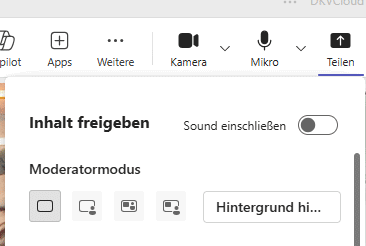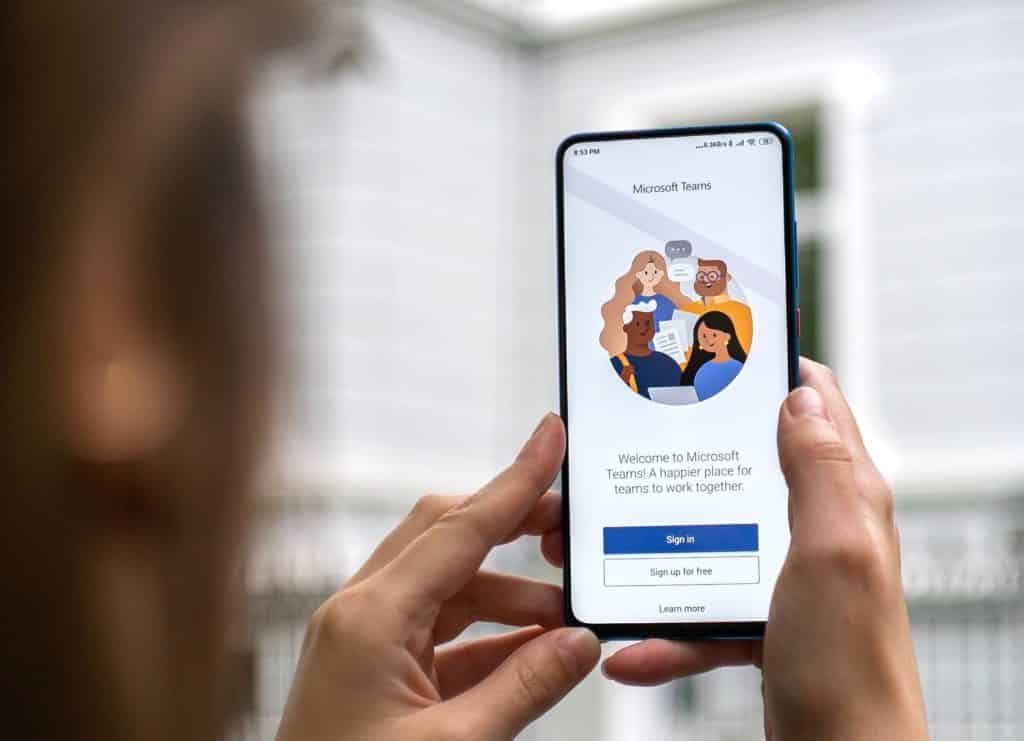Wenn ihr in einem Teams-Meeting sitzt, dann teilt immer jemand ein Dokument oder ein Programmfenster. Das sollte selbsterklärend sein, manchmal aber stellt euch das vor ungeahnte Hindernisse. Wir zeigen euch, wie ihr die vermeidet, ob es nun zu große Dokumente sind oder Medien mit Ton.
Teilen, aber richtig
Das Teilen von Inhalten ist eigentlich etwas, über das ihr kaum nachdenken müsst:
- Im Termin-Fenster von Teams klickt ihr auf Das Symbol neben dem Verlassen-Button, das einen Bildschirm mit einem Pfeil nach oben darstellt.
- Wählt nun aus, ob ihr den Bildschirm teilen wollt (wenn ihr mehrere habt, dann müsst ihr im nächsten Schritt noch auswählen, welchen von diesen). Alternativ klickt auf Fenster und wählt dann das zu teilende Fenster aus.
Hier solltet ihr genau abwägen: Den Monitor zu teilen ist die bequemere Variante, denn dann könnt ihr zwischen Fenster wechseln, ohne neu teilen zu müssen. Allerdings hat das auch einen Nachteil: Jede aufpoppende Benachrichtung oder Chatnachricht ist für alle im Termin sichtbar. Das kann schnell peinlich werden!
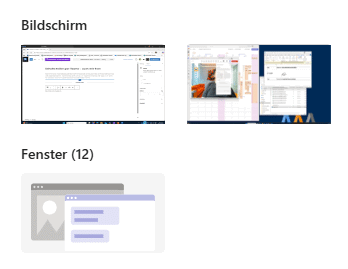
Der Zoom und das Format machen es
Im Falle des Teilens eines Fensters geschieht oft ein nur allzu menschlicher Fehler: Ihr geht von eurem Monitor und dessen Auflösung aus. Allerdings ist das Teilen eines 21:9-Monitors (oder eines Fensters, das darauf im Vollbild-Modus läuft, für Teilnehmer auf einem Notebook und dessen kleinen Display viel zu klein.
- Fragt am Anfang des Teilens, ob alle Teilnehmer den Inhalt gut erkennen können.
- Kommen Beschwerden, dann versucht das Fenster in ein Anzeigeverhältnis wie 16:9 zu ziehen, das sollte allgemein besser zu erkennen sein.
- Wenn das noch nicht reicht, dann nutzt die Zoom-Funktion des Programmes, mit dem ihr teilt, um die Inhalte zu vergrößern.
Die Augen und die Laune eurer Zuschauer wird es euch danken!
Kein Ton? Ein Schalter hilft!
Eine tolle Idee: Ihr wollt gemeinsam mit allen Teilnehmern ein Video auf YouTube oder einen Webcast schauen. Also teilt ein Teilnehmer den Bildschirm mit dem laufenden Video. Nur: Es kommt kein Ton. Das ist im Standard von Teams tatsächlich so vorgesehen. Die Lösung liegt näher, als ihr denkt:
- Lasst euch beim Teilen einen Moment Zeit. Auch wenn die Klicks irgendwann in Fleisch und Blut übergehen, in dem Fall ist es besser, einen Moment abzuwarten!
- In dem Bildschirm, in dem ihr Bildschirm oder Fenster zum Teilen aussucht, findet ihr einen leicht zu übersehenden Schalter oben rechts: Sound einschließen.
- Erst, wenn ihr den aktiviert, wird nicht nur die Anzeige, sondern auch die Tonwidergabe mit übertragen!